使用USB驱动器启动电脑非常有用 。它允许您重新安装Windows、处理简单的系统恢复等等 。但是,如果在Windows11/10中未检测到可启动USB该怎么办?这可能会出现问题,因为您无法再重新安装或升级Windows 。但是,解决此问题比您想象的要容易,下面我们讨论了所有快速解决方案 。
如果在 Windows 中未检测到 USB 则基本在我们讨论任何解决方案之前,您必须先完成一些基本检查 。这些都是:
- 确保您有一个可用的 USB 驱动器: 首先,确保您的 USB 驱动器工作正常 。如果您的电脑一开始没有检测到它,则无法使用它启动 。因此,插入 USB 驱动器,前往“这台电脑”,看看是否可以找到该驱动器 。如果可以的话,你就可以出发了 。
- 检查 USB 驱动器是否显示在启动菜单中:即使您的 USB 驱动器显示在“此电脑”下,BIOS 中也可能无法检测到它 。如果您在 BIOS 中禁用了 USB 启动,通常会发生这种情况 。
- 要检查这一点,请首先将 PC 引导至 BIOS,通常是在引导时按 DEL 键 。然后进入启动菜单并检查是否可以看到您的驱动器 。如果可以的话,将USB 驱动器设置为第一启动优先级,您应该能够使用 USB 启动 。
- 使用不同的 USB 端口: 您是否尝试过使用不同的 USB 端口?如果你没有,那么你必须这样做 。将 USB 记忆棒插入另一个 USB 端口,然后检查是否可以在“此电脑和启动”菜单下看到该驱动器 。
- 使用另一个 USB 驱动器:您的 USB 驱动器可能有故障 。因此,请尝试更换 USB 驱动器,看看它是否适合您 。
- 将 USB 格式更改为 FAT32
- 启用传统启动并禁用安全启动
- 禁用快速启动
- 使用 Windows Media 创建工具重新创建 USB 可启动驱动器
1]将USB格式更改为FAT32
【Windows11/10中未检测到可启动USB】首先,确保您的 USB 驱动器已格式化为 FAT32文件系统 。为什么?因为它是支持最广泛的文件系统之一 。因此,您将在大多数操作系统上享受流畅的安装体验 。此外,将 USB 驱动器格式化为 FAT32 可以增加 PC 快速检测到它并与其交互的机会,并帮助您完成安装过程 。
要将 USB 驱动器格式化为 FAT32,请执行以下步骤:
- 转到文件资源管理器并从侧栏中选择此电脑 。
- 右键单击您的 USB 记忆棒并选择“格式化” 。
- 接下来,从文件系统中选择 FAT32 。
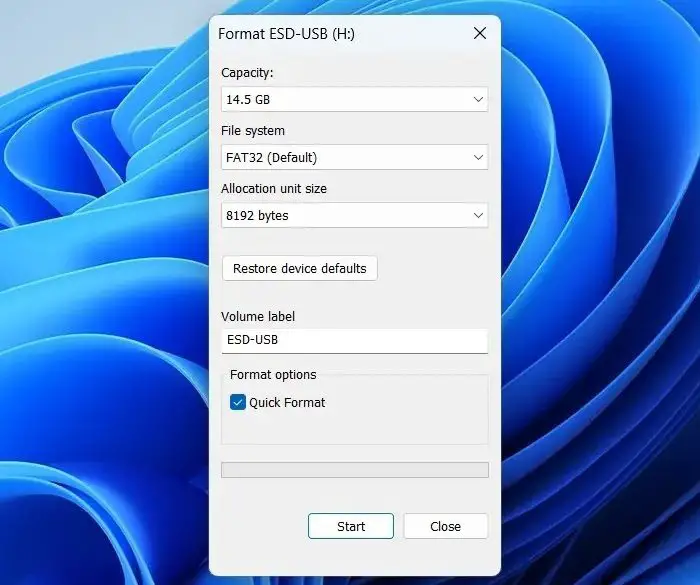
文章插图
- 最后,单击“开始”按钮即可完成格式化 。
2]启用传统启动并禁用安全启动在 BIOS 或 UEFI 设置中启用 Legacy Boot 并禁用 Secure Boot可以解决启动问题 。这对于不支持 UEFI 的特定旧设备或操作系统非常有用 。
首先,请按照下列步骤操作:
- 首先,重新启动电脑并进入 BIOS 。
- 接下来,找到安全启动选项 。它应该位于安全性、启动安全性或安全启动下 。
- 按照屏幕步骤禁用安全启动 。

文章插图
- 接下来,查找“启动”、“启动选项”或“启动列表选项” 。
- 从这里,查看是否有一个选项允许您切换到 Legacy boot 。
- 完成后,保存并退出 BIOS,看看是否可以正常启动 。
3]使用Windows Media Creation工具重新创建USB可启动驱动器如果您使用Rufus或其他软件通过将 ISO 映像闪存到 USB 记忆棒来创建可启动磁盘,那么您可以考虑使用Windows Media Creation tool 。
它是 Microsoft 官方应用程序,允许您创建用于安装 Windows 的可启动媒体 。它可以免费下载,但需要有效的互联网连接 。
要继续此操作,请按照下列步骤操作:
- 首先,下载Windows Media创作工具并运行该软件 。
- 接下来,接受条款和条件并选择语言和版本 。
- 最后,选择 USB 闪存驱动器并按照屏幕上的步骤创建可启动驱动器 。
- 完成后,用它来格式化你的电脑,看看它是否有效 。
Rufus 可以制作 UEFI 可启动 USB 吗?是的,Rufus 可以创建 UEFI 可启动 USB 驱动器 。使用 Rufus 创建可启动 USB 驱动器时,BIOS(或 UEFI-CSM)是唯一可用的选项 。因此,您可以轻松创建兼容 UEFI 的可启动驱动器 。
如何在没有 BIOS 的情况下从 USB 启动?在没有 BIOS 的情况下从 USB 启动并不是一个简单的过程 。但是,如果您使用的是 Windows 计算机,您可以首先通过 Windows 设置进入恢复模式,然后使用 USB 驱动器启动您的电脑 。除此之外,另一种解决方案是使用 plop 启动管理器 。
- Windows11/10上鼠标指针周围的黑框
- 开发主页未更新;卡在90% [修复]
- 如何在Windows11/10中重命名外部硬盘
- 修复Chrome或Edge中的状态堆栈缓冲区溢出错误
- 如何在Chrome中自动打开下载的文件
- 《现代战争3》在电脑上不断崩溃
- 如何在Windows11上从文件资源管理器中删除图库?
- 无法连接到Origin服务,错误代码14:1、14:5、14:7或14-8
- 如何在Windows11/10中下载并安装电池驱动程序
